Blockspare Review – Îți redefinește călătoria digitală?
Publicat: 2024-03-22Ești în căutarea unei recenzii aprofundate Blockspare ? Dacă da, atunci acest articol este exact ceea ce aveți nevoie.
În lumea construcției de site-uri web , WordPress rămâne puternic , permițându-vă să creați tot felul de site-uri web . Printre multe soluții WordPress , Blockspare se remarcă prin simplitatea în a crea fără efort site-uri de reviste cu aspect profesional .
Vine cu șabloane și blocuri prefabricate proiectate inteligent, cu funcții de import cu un singur clic . Acest lucru elimină nevoia de abilități de codare , simplificând și mai mult procesul de creare a site-ului web .
Dar îți redefinește călătoria digitală? Bine. vom analiza exact asta în această recenzie.
Această recenzie examinează funcțiile Blockspare , cât de ușor este de utilizat și impactul acestuia asupra procesului de creare a site-ului web .
Așadar, haideți să pătrundem!
Evaluare generală
Blockspare este un plugin WordPress puternic pentru blocuri Gutenberg, care vine cu o mână de șabloane și blocuri proiectate cu experiență. Ca rezultat, puteți crea un site web așa cum doriți, fără efort, fără bătaia de cap a codificării.
La WordPress.org, are peste 10000 de instalări active cu un scor de 4,9 din 5 stele .
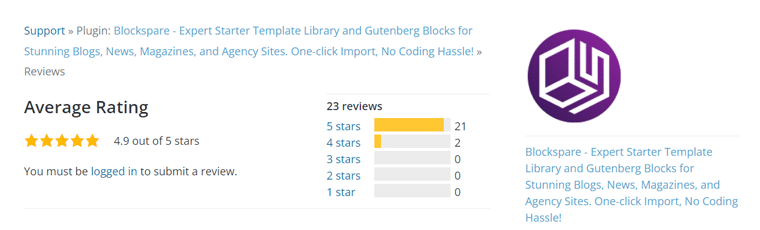
După ce am încercat și testat pluginul, acordăm și Blockspare un scor remarcabil de 4,9/5 stele. Am luat o evaluare de 0,1 , deoarece s-ar putea să o găsiți copleșitoare din cauza opțiunilor vaste de șabloane și blocuri.
Cu toate acestea, recomandăm Blockspare ca cel mai bun plugin pentru blocuri WordPress Gutenberg în 2024. Acest plugin freemium este ușor de utilizat, personalizabil și oferă un raport calitate-preț excelent.
Acestea fiind spuse, haideți să ne aprofundăm în recenzia Blockspare, explorând avantajele și dezavantajele acesteia.
Blockspare Video Review + Tutorial
Preferi o recenzie video? De asemenea, am creat o recenzie video completă Blockspare și un tutorial despre utilizarea pluginului! Verifică!
Avantaje și dezavantaje ale pluginului Blockspare
Acum, să mergem mai departe pentru a cunoaște avantajele și dezavantajele pluginului Blockspare.
Avantajele Blockspare
- Oferă o funcție de import cu un singur clic care simplifică procesul de proiectare.
- O bibliotecă vastă de peste 425 de șabloane de pornire proiectate cu experiență și peste 55 de blocuri personalizate puternice.
- Tabloul de bord ușor de utilizat pentru a vă simplifica călătoria de creare a site-ului web.
- Nu sunt necesare abilități de codare, făcându-l accesibil tuturor utilizatorilor.
- Compatibil cu toate tipurile de teme FSE sau bloc, precum și cu temele clasice WordPress.
- Un plugin ușor pentru a vă ajuta să îmbunătățiți SEO (Search Engine Optimization) site-ului dvs.
- Documentație detaliată și tutoriale video pentru a vă simplifica călătoria digitală.
- Asistență clienți foarte receptivă pentru orice tip de urgență.
Contra Blockspare
- Versiunea pro, deși oferă mai multe funcții, are un cost.
A. Ce este Blockspare? – O prezentare generală a pluginului
După cum am menționat mai devreme, Blockspare este un plugin robust pentru blocuri Gutenberg WordPress, care face construirea de site-uri web mai ușoară. Mai ales dacă sunteți nou în design sau codare web.
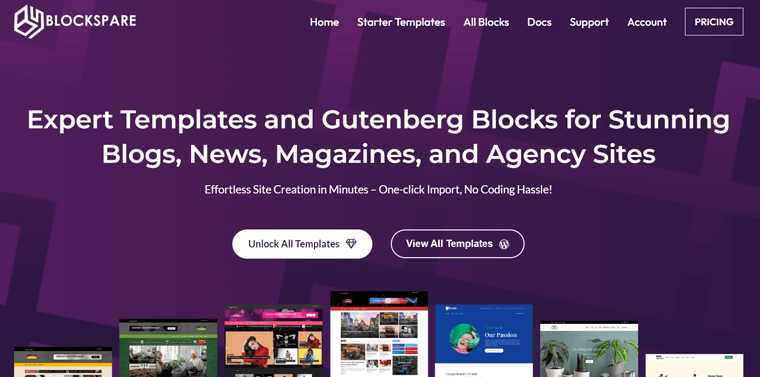
În esență, Blockspare este o colecție de șabloane proiectate de expert și blocuri Gutenberg. Acest lucru facilitează crearea de site-uri web uimitoare fără a fi nevoie de codare.
Pentru a fi exact, vine cu peste 425 de șabloane proiectate profesional și peste 55 de blocuri Gutenberg. Drept urmare, nu va trebui să începeți nimic de la zero.
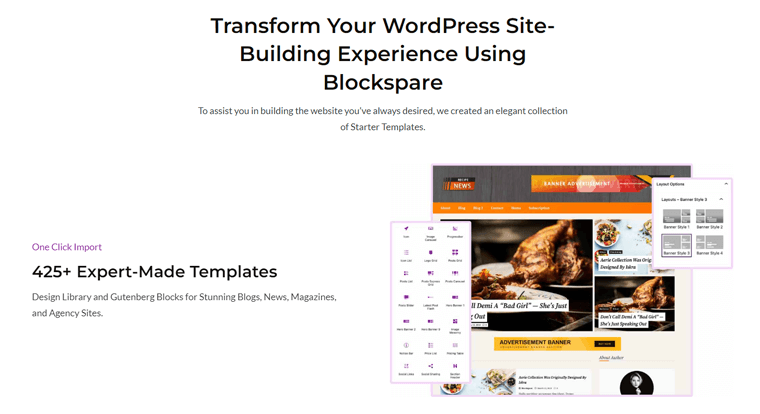
Cea mai bună parte este că vine cu o funcție de import cu un singur clic. Prin urmare, puteți implementa fără efort o varietate de machete și stiluri. De la știri generale și centre de reviste până la modele specifice nișei, cum ar fi cele culinare, fitness și imobiliare.
În plus, îl puteți personaliza așa cum doriți, cu opțiunile de design asemănătoare generatorului de pagini. Ca să nu mai adaug, are o interfață destul de ușor de utilizat, care face într-adevăr călătoria dvs. de creare a site-ului web o briză.
Decideți-vă asupra unui site de pornire, importați și personalizați-l! Este la fel de ușor!
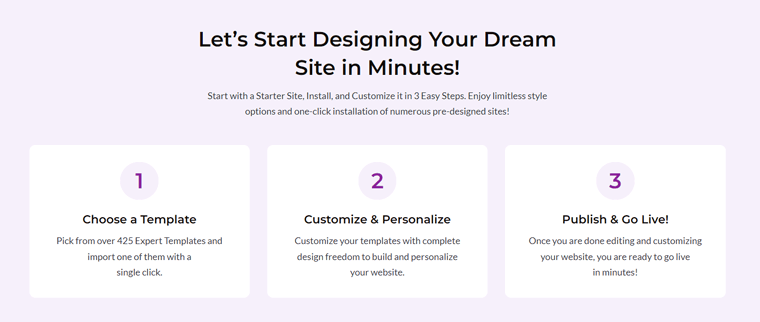
În concluzie, Blockspare apare ca o soluție puternică pentru utilizatorii WordPress care doresc să-și îmbunătățească experiența de creare de site-uri web. Într-adevăr, puteți crea bloguri, site-uri de știri, reviste și site-uri web pentru agenții cu o ușurință de neegalat.
Indiferent dacă sunteți un dezvoltator experimentat sau un proprietar de site pentru prima dată, Blockspare v-a acoperit!
Acestea fiind spuse, să învățăm în continuare toate caracteristicile cheie ale pluginului Blockspare!
B. Caracteristici cheie ale pluginului Blockspare
Acum, haideți să explorăm inima pluginului Blockspare, adică caracteristicile sale cheie pentru a vedea ce îl face să iasă în evidență de restul.
1. Peste 425 de șabloane de start uimitoare
Blockspare se mândrește cu o bibliotecă extinsă de peste 425 de șabloane proiectate de experți. Aceste șabloane acoperă o gamă largă de nișe, asigurându-vă că veți găsi punctul de plecare perfect pentru site-ul dvs. web.
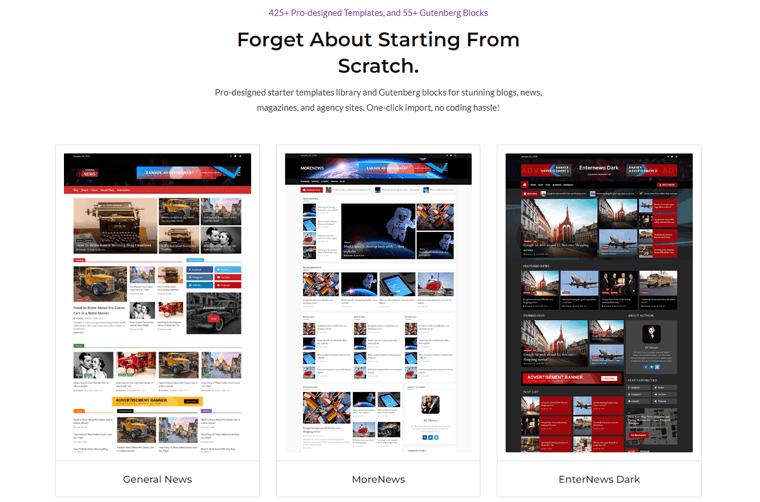
A. Categorii de șabloane diverse
Să explorăm diversele categorii de șabloane oferite de Blockspare:
| Categorie șablon | Descriere |
| Noutăți generale și reviste | Creați fără efort site-uri web de știri cu aspecte optimizate pentru livrarea conținutului. |
| Sport și divertisment | Design-uri dinamice adaptate pentru știrile sportive, acoperirea evenimentelor și conținutul de divertisment. |
| Modă și stil de viață | Șabloane pregătite pentru piste pentru bloguri de modă, reviste de stil de viață și mărci personale. |
| Șabloane pentru agenții de afaceri | Design elegant și profesional pentru site-urile web ale agențiilor. Impresionați clienții și prezentați serviciile. |
| Juridic și afaceri | Aspecte elegante pentru firme de avocatură, servicii juridice și afaceri corporative pentru a vă prezenta expertiza. |
| Culinar și restaurante | Șabloane tentante pentru unități culinare, bloguri culinare și site-uri web de restaurante. |
| Și altele | Explorați nișe precum educație, fitness, imobiliare, medicale, organizații caritabile și multe altele. |
Deci, indiferent dacă creați un blog, un site de știri, o revistă, o platformă de agenție sau orice alt tip de site web. Șabloanele Blockspare oferă o bază solidă pentru prezența dvs. digitală.
2. Import cu un singur clic
Un alt punct important este faptul că Blockspare simplifică procesul de configurare inițială cu funcția de import cu un singur clic.
Iată cum funcționează:
- Selectați șablonul dvs. preferat : răsfoiți biblioteca extinsă de șabloane concepute de experți a Blockspare. Alegeți-l pe cel care se aliniază cu viziunea dvs. pentru site-ul dvs. web.
- Faceți clic și este gata! : Cu un singur clic, Blockspare importă șablonul ales pe site-ul dvs. WordPress.
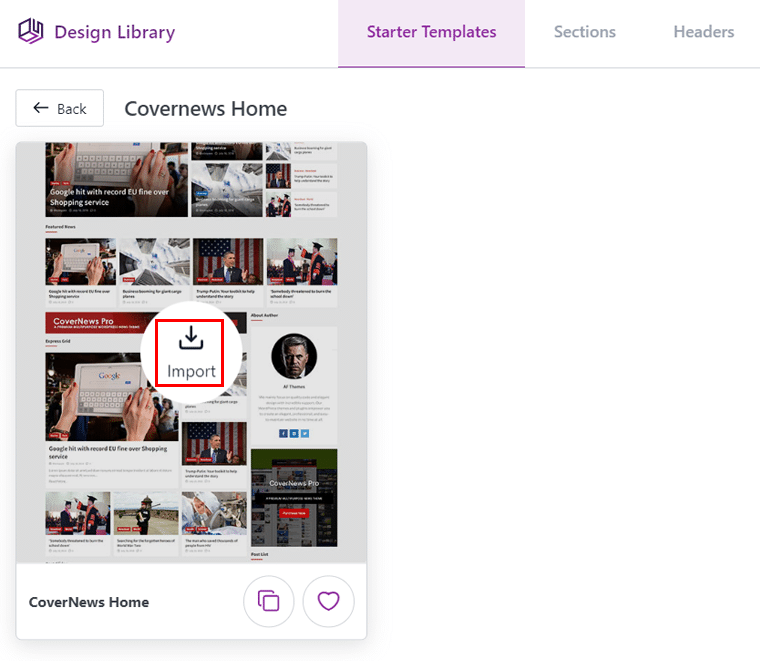
Nu este nevoie să vă jucați cu setări complexe sau să petreceți ore întregi configurând - Blockspare se ocupă de totul.
Indiferent dacă sunteți un dezvoltator experimentat sau un începător, veți aprecia simplitatea. Doar selectați designul preferat, iar Blockspare se ocupă de restul.
3. Creare site fără efort fără cod
Blockspare este conceput pentru simplitate. Mai exact, obțineți opțiuni de design asemănătoare unui constructor de pagini în cadrul Editorului de blocuri WordPress (Gutenberg). Drept urmare, puteți modifica paginile web exact așa cum doriți.
Oferă o gamă largă de opțiuni familiare de design web, permițându-vă să vă reglați layout-urile fără efort.
Mai mult, poți personaliza cu ușurință aranjarea blocurilor de pe paginile tale. Indiferent dacă este o grilă, o listă sau un alt aspect, Blockspare vă permite să creați structura care se potrivește cel mai bine conținutului dvs.
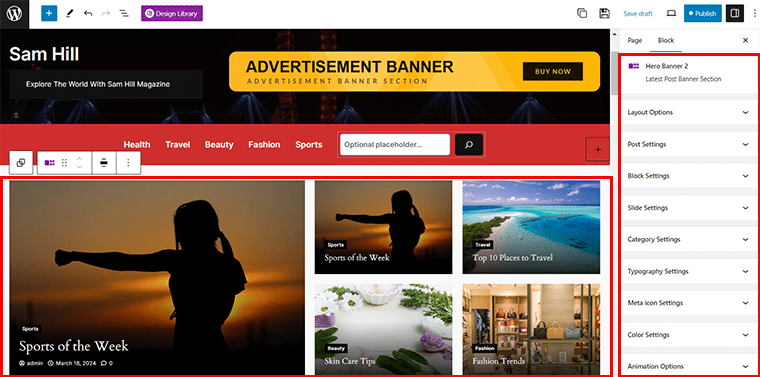
V-ați săturat să reglați aceleași setări în mod repetat? Blockspare vă permite să salvați configurațiile de bloc preferate ca implicite. Configurați stilurile, fonturile și alte opțiuni preferate o dată și reutilizați-le pe site-ul dvs.
Deci, indiferent dacă sunteți începător sau dezvoltator cu experiență, puteți crea site-uri web profesionale fără a scrie o singură linie de cod.
4. Peste 55 de blocuri personalizate puternice
Blockspare merge dincolo de șabloane. Oferă peste 55 de blocuri WordPress personalizate care vă îmbunătățesc procesul de creare a conținutului.
În plus, aceste blocuri personalizate sunt clasificate în principal în 3 tipuri. Sunt:
- Blocuri personalizate pentru postare
- Blocuri personalizate pentru Galeria de imagini
- Blocuri generale
Aceste blocuri acoperă totul, de la butoane și imagini până la videoclipuri și mărturii.
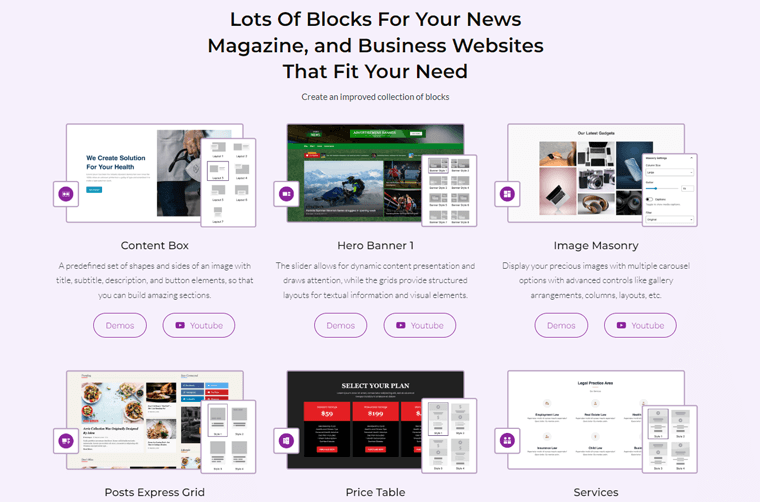
A. Faceți cunoștință cu Gutenberg Blocks de Blockspare
Deci, haideți să explorăm o varietate de blocuri Gutenberg majore construite de Blockspare în categoriile menționate.
i) Blocuri personalizate pentru Postare
| Descriere | Cazuri de utilizare |
| Carusel de postări | Aranjați și afișați articolele într-un carusel care alunecă în timp. |
| Postări Express Grid | Folosiți modele elegante de grile mari și mici pentru a vă prezenta intrările de blog. |
| Postări Lista expresă | Combinați modelele de liste și grile pentru a face site-ul dvs. mai atrăgător. |
| Postări Flash | Utilizați zona de ticker de știri cu diferite stiluri pentru a vă prezenta postările flash. |
| Grila de postări | Afișați postările de blog în coloane folosind un bloc cu mai multe opțiuni de grilă. |
| Posturi Grilă Zidărie | Aranjați arhiva de postări într-o grilă de articole cu diferite opțiuni. |
| Postări mari | Prezentați postările de blog în secțiuni cu diferite opțiuni folosind widget-ul complet. |
| Lista de postări | Sortați arhiva postărilor cu o listă de articole și diferite opțiuni de afișare. |
| Slider pentru postări | Creați o buclă de arhivă de postări folosind un widget glisor cu diferite variante de aspect. |
| Posturi Tigla | Utilizați diferite stiluri de plăci pentru a crea un colaj al intrărilor dvs. de blog cu acest widget. |
| Posturi Tigla Zidarie | Aranjați zidăria de arhivă a stâlpilor într-un aspect de plăci cu diverse opțiuni. |
| Postări în tendințe | Organizați postările arhivate folosind o listă carusel cu posibilități multiple de afișare. |
| Bannere cu eroi | Alegeți dintre cele 12 bannere de antet pentru conținut dinamic și machete structurate cu grile pentru text și imagini. |
ii) Blocuri personalizate pentru Galeria de imagini
| Descriere | Cazuri de utilizare |
| Carusel de imagini | Afișați fotografiile preferate cu diferite opțiuni de carusel, cum ar fi aranjamentele galeriei, selecția coloanelor și machetele. |
| Imagine Zidărie | Prezentați-vă imaginile preferate cu diferite opțiuni de carusel, permițându-vă să aranjați galerii, să selectați coloane și machete. |
| Glisor de imagine | Realizați o prezentare de imagini utilă și atractivă folosind blocul Image Slider. |
iii) Blocuri generale
| Descriere | Cazuri de utilizare |
| Acordeon | Un bloc pentru extinderea și restrângerea conținutului, cum ar fi Întrebări frecvente, unde puteți controla textul, culorile, pictogramele etc. |
| Buton | Creați butoane atractive cu opțiuni de umplere și chenar și efecte de hover. Plasați-le oriunde în conținutul dvs. |
| Apel la acțiune | Îmbunătățiți-vă secțiunea îndemn la acțiune cu imagini, text, culori și butoane. |
| Container | Grupați mai multe blocuri împreună pentru un control ușor. |
| Caseta de conținut | Forme predefinite cu titluri, subtitrări, descrieri și butoane pentru construirea de secțiuni. |
| Tejghea | Afișați realizările și progresul cu efecte de numărare în număr. |
| Data si ora | Permiteți utilizatorilor să aleagă anumite date și ore cu acest element de interfață cu utilizatorul. |
| Pictogramă | Accesați Font Awesome 5 Pictograme cu culori personalizabile și opțiuni de aspect. |
| Lista de pictograme | Adăugați gloanțe emblematice în listele dvs. |
| Grila de sigle | Afișați sigle într-un format de grilă dedicat. |
| Bara de notificări | Anunțuri de proiectare, avertismente și anunțuri să iasă în evidență. |
| Etichete populare | Afișați etichete și categorii populare, utilizate în mod obișnuit în platformele de bloguri și site-urile de comerț electronic. |
| Listă de prețuri | Prezentați produsele și prețurile într-un design atrăgător din punct de vedere vizual. |
| Tabelul de prețuri | Comparați prețurile cu controale puternice și flexibile. |
| Bara de progres | Animați progresul cu culori personalizabile, utile pentru istoria și realizările companiei. |
| Căutare | Instrument esențial pentru utilizatorii de a găsi informații specifice într-un site web sau aplicație. |
| Antetul secțiunii | Îmbunătățiți anteturile cu titluri și subtitrări personalizabile. |
| Servicii | Afișați servicii cu comenzi personalizabile, cum ar fi pictograme, text, culori și butoane. |
| Divizor de formă | Împărțiți secțiuni cu forme stratificate și opțiuni de culoare nelimitate. |
| Alte Blocuri | În plus, primești blocuri pentru link-uri sociale, partajare socială, spacer, evaluări cu stele, file, mărturii și profiluri de utilizator. |
Destul de uimitor, nu? Pentru a obține informații mai detaliate și o demonstrație a fiecărui bloc, verificați pagina Blocuri de rezervă.
5. Ușoare și rapide
Blockspare pune accent pe performanță, asigurând că site-ul dvs. funcționează perfect.
Iată cum:
- Cod simplificat: codul eficient al Blockspare menține site-ul dvs. ușor pentru timpi de încărcare mai rapid.
- Rapid și receptiv: asigură timpi de încărcare rapidi atât pentru utilizatorii de desktop, cât și pentru cei de pe dispozitive mobile.
- Viteză optimă: menține viteza mare chiar și cu design bogat, conținut multimedia și elemente interactive.
Astfel, angajamentul Blockspare față de designul ușor asigură că site-ul dvs. rămâne rapid, receptiv și ușor de utilizat.
6. Proiectat de experți, nu AI
Blockspare adoptă o abordare revigorantă – șabloanele și blocurile sale sunt create meticulos de experți umani, nu de algoritmi automati sau de inteligență artificială.
Din moment ce, profesioniștii umani înțeleg comportamentul utilizatorului, lizibilitatea și estetica. De asemenea, ei acordă atenție lucrurilor mărunte care contează. De la alegerile tipografiei, spațierea, armonia culorilor și ierarhia vizuală - toate contribuie la un design coeziv și șlefuit.
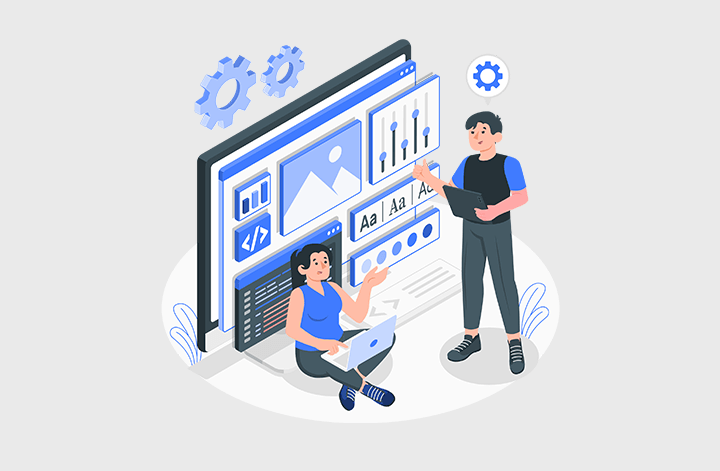
În plus, spre deosebire de modelele generate de AI, șabloanele Blockspare evită senzația de tăiat prăjituri. Prin urmare, fiecare șablon reflectă o viziune unică, adaptată pentru nișe și scopuri specifice.
Aceasta înseamnă că, atunci când alegeți un șablon Blockspare, beneficiați de expertiza designerilor experimentați. Ca rezultat, veți avea aspectul site-ului dvs. web planificat cu atenție în prealabil pentru a implica în mod eficient vizitatorii.
7. Usor de utilizator
Ești copleșit de a vedea tone de șabloane de pornire și blocuri personalizate de la Blockspare? Ei bine, un alt aspect bun al Blockspare este că este foarte ușor de utilizat.
Dacă aveți confuzii cu privire la modul de utilizare a oricăreia dintre funcțiile sale, atunci puteți accesa rapid fila „Blockspare > Starter Templates” și „Explorați mai multe” .
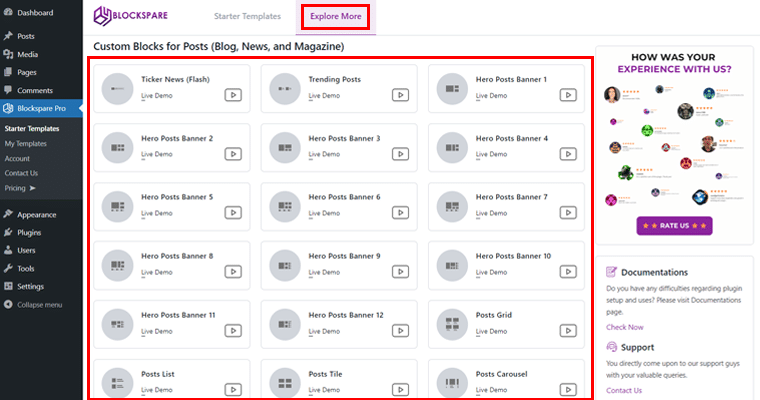
Cu aceasta, veți accesa cu ușurință toate tutorialele demo live ale blocurilor personalizate, șabloane de import și multe altele în confortul tabloului de bord. Destul de misto, nu?
8. Alte caracteristici
Deși am acoperit punctele importante, Blockspare oferă și funcții suplimentare, cum ar fi:
- Design receptiv: se asigură că șabloanele se adaptează perfect la diferite dispozitive.
- Efecte de mișcare animate: adăugați animații subtile pentru a vă captiva publicul.
- Opțiuni extrem de personalizabile: Personalizați fonturile, culorile, spațiile și multe altele pentru a se potrivi cu marca dvs.
- Imagine de fundal și culoare degradată: personalizați fundalul site-ului dvs. cu imagini sau culori gradiente pentru a vă completa conținutul.
- Efecte de umbră: adăugați profunzime și dimensiune elementelor dvs. folosind efecte de umbră pentru a crea un sentiment de înălțime și realism.
- Personalizarea decalajului: controlați distanța dintre blocuri, secțiuni și elemente. Astfel, puteți realiza aspecte precise după preferințele dvs.
Acestea sunt câteva dintre caracteristicile cheie ale pluginului Blockspare care vă ajută să îmbunătățiți estetica, interactivitatea și experiența utilizatorului site-ului dvs.
Indiferent dacă sunteți blogger, proprietar de afaceri sau profesionist în creație, aceste funcții vă permit să creați o prezență online unică și rafinată.
Acestea fiind spuse, să trecem la următoarea secțiune a revizuirii Blockspare.
C. Cum se instalează și se activează pluginul Blockspare
Înainte de a putea începe să utilizați pluginul Blockspare pe site-ul dvs. WordPress, trebuie să îl instalați și să îl activați.
Indiferent dacă optați pentru versiunea gratuită sau treceți la versiunea premium , procesul de instalare este simplu.
Mai jos sunt pașii pentru a instala și activa atât versiunile gratuite, cât și cele premium ale pluginului Blockspare:
I) Instalarea versiunii gratuite
Mai întâi, conectați-vă la tabloul de bord de administrare WordPress și accesați „Plugin-uri > Adăugați un nou plugin” . Și, căutați „Blockspare” în bara de căutare.
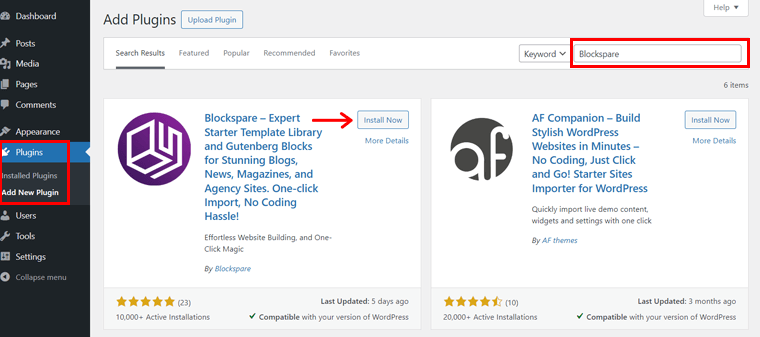
După ce localizați pluginul, faceți clic pe „Instalare acum” , urmat de butonul „Activare” .
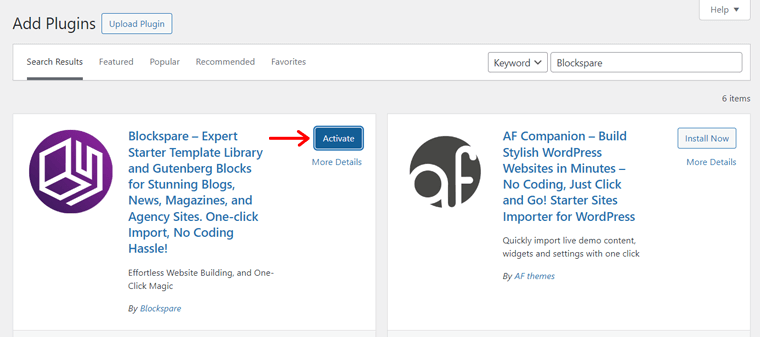
După aceea, veți vedea solicitarea așa cum se arată mai jos, puteți face clic pe butonul „Oriți” pentru a continua.
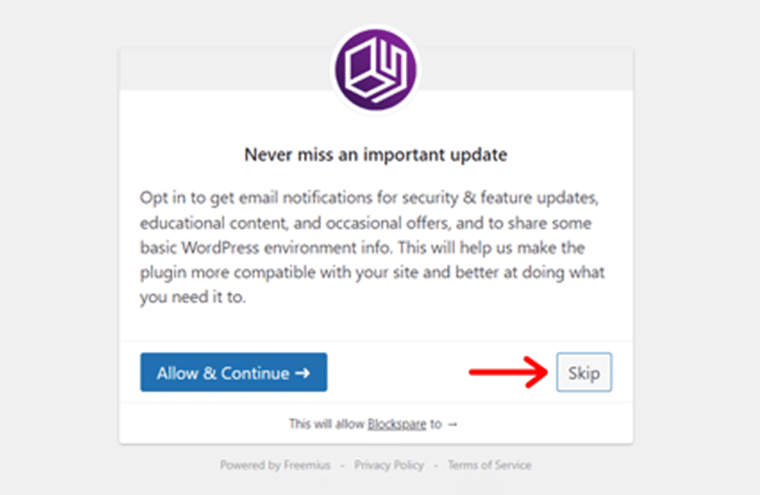
Si asta e! Acum puteți începe să utilizați versiunea gratuită a Blockspare pentru a vă îmbunătăți site-ul WordPress cu blocuri și funcții suplimentare.
II) Instalarea versiunii Premium
Notă: Pentru a instala versiunea premium, asigurați-vă că dezactivați versiunea gratuită a pluginului Blockspare.
Pentru versiunea premium, vizitați site-ul oficial Blockspare și cumpărați pluginul prin butonul „Cumpărați acum” al planului dorit.
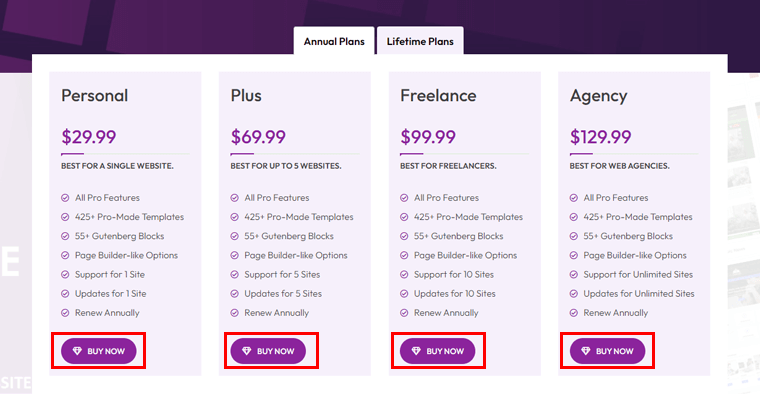
Cu aceasta, veți avea acces la contul Blockspare pe e-mailul dvs.
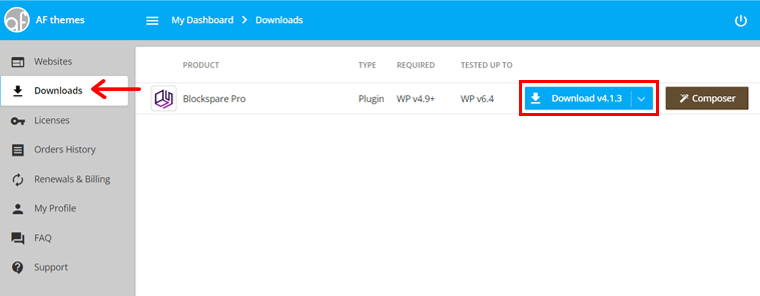
La conectare, puteți descărca fișierul zip premium și puteți copia cheia de licență .
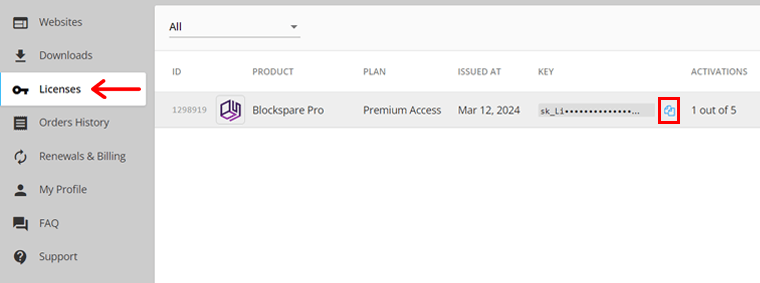
După ce ați terminat, reveniți la tabloul de bord și navigați la „Plugin-uri > Încărcați pluginuri” . Apoi, încărcați fișierul zip descărcat anterior și faceți clic pe butonul „Instalare acum” .
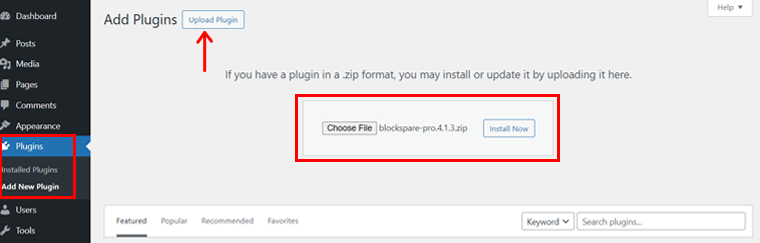
În scurt timp, veți vedea butonul „Activați pluginul” , faceți clic pe el.

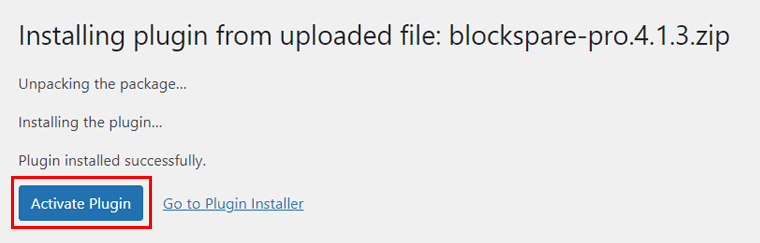
După aceea, veți vedea pagina așa cum se arată mai jos.
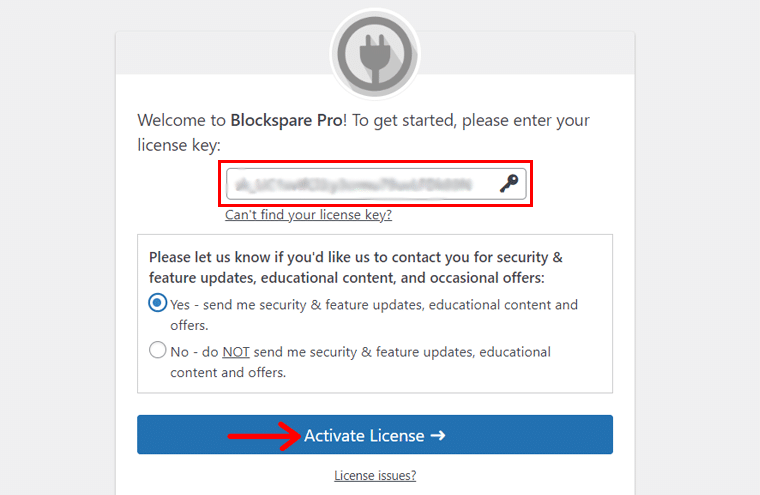
Apoi, introduceți sau inserați cheia de licență copiată anterior pentru a activa toate funcțiile premium ale Blockspare Pro. Și, faceți clic pe opțiunea „Activare Licență” .
Terminat? Dacă da, atunci felicitări! Sunteți gata să vă bucurați de funcțiile premium Blockspare.
D. Cum se creează cu ușurință un site web de revistă cu Blockspare?
Acum, să vedem cum puteți crea cu ușurință un site web de revistă cu Blockspare. Urmăriți-ne în timp ce vă ghidăm prin:
Doar pentru a vă anunța, folosim tema blocului Twenty Twenty-Four în timp ce folosim acest plugin. Rețineți că este pe deplin compatibil cu toate tipurile de teme FSE sau bloc, precum și cu temele clasice WordPress.
Puteți consulta câteva teme demo care sunt create folosind teme WordPress clasice, cum ar fi HybridNews, Morenews, BlockNews etc.
Pasul 1: Adăugarea categoriilor și postărilor
Înainte de a merge mai departe, să adăugăm câteva categorii și postări pe site-ul revistei noastre.
Pentru asta, accesați „Postări > Categorii” . Apoi, denumiți categoria dvs., de exemplu, „Sănătate” și faceți clic pe opțiunea „Adăugați o nouă categorie” .
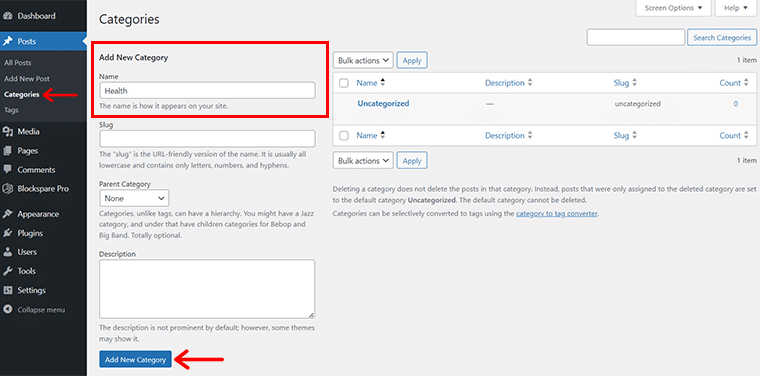
După ce ați terminat, veți vedea promptul „Categorie adăugată” . În același mod, am adăugat câteva categorii precum „Frumusețe”, „Sport”, „Modă” și „Călătorii” .
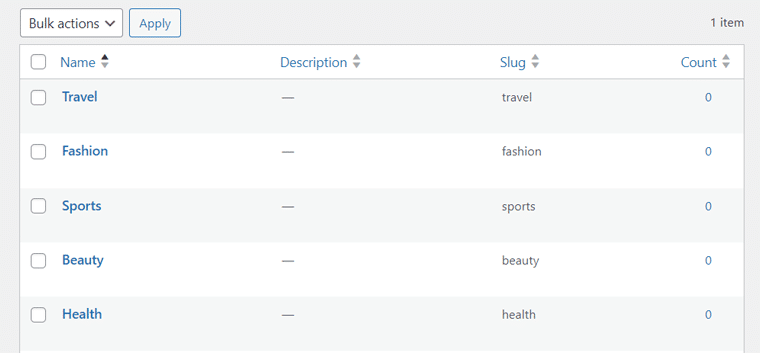
De asemenea, să adăugăm câteva exemple de postări pentru site-ul revistei. Pentru asta, pur și simplu accesați „Postări > Adăugați nou” . Cu aceasta, veți ajunge la panoul de editor.
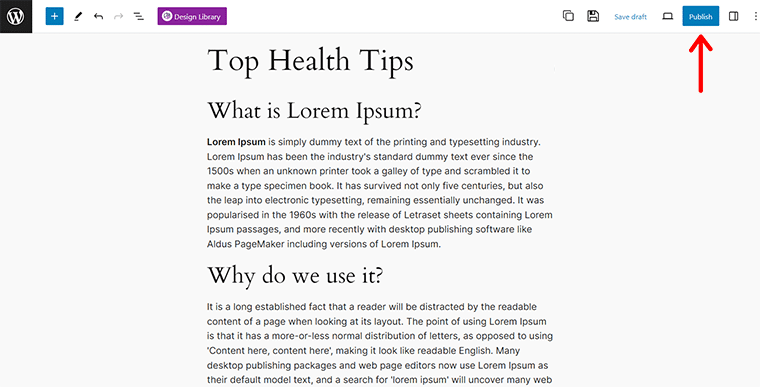
Aici, puteți adăuga postările relevante care se potrivesc categoriilor create anterior. Odată terminat, îl puteți „publica” .
Pasul 2: Importul șablonului ales
Deci, imediat după activarea pluginului dvs., veți vedea o imagine banner, așa cum se arată mai jos:
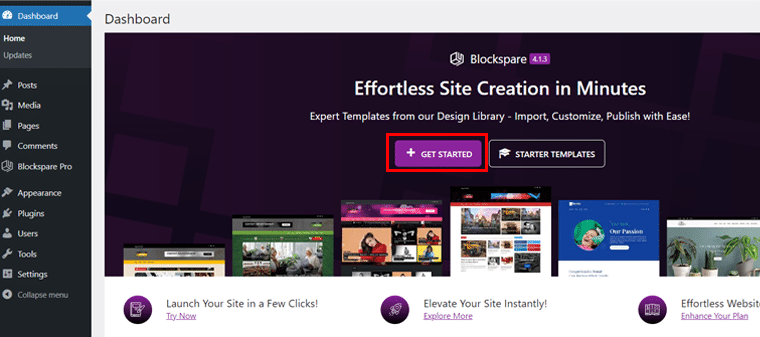
Aici, puteți face rapid clic pe opțiunea „Începeți” pentru a continua. Cu asta, vei ajunge pe panoul editorului.
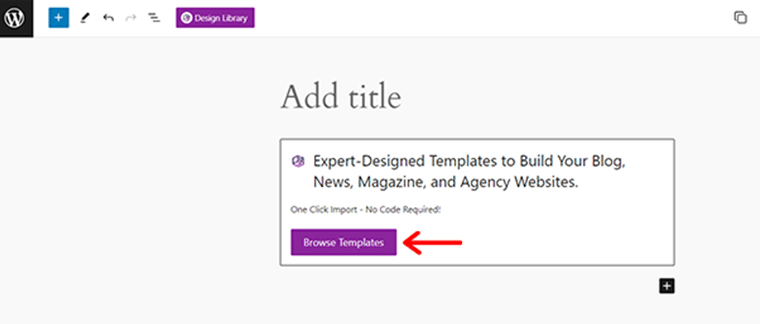
Acum, tot ce trebuie să faceți este să faceți clic pe opțiunea „Răsfoiți șabloane” . Procedând astfel, veți găsi o comoară de șabloane concepute de experți.
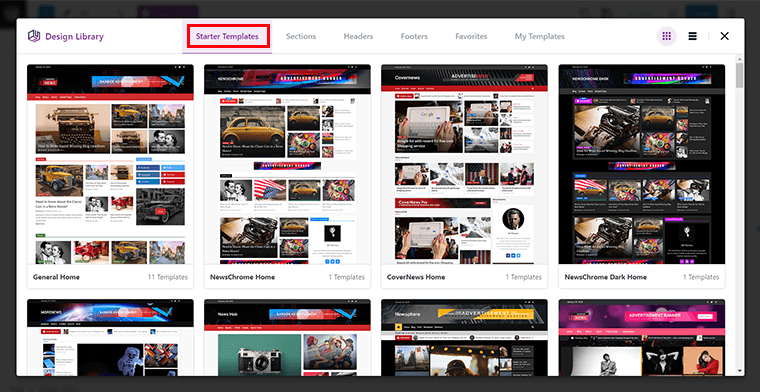
Apoi, explorați-l pe cel care se potrivește cel mai bine pentru site-ul revistei dvs. Puteți trece cu mouse-ul peste șablon pentru a avea o previzualizare rapidă a șablonului sau puteți face clic pe opțiunea „Vizualizare” . De exemplu, aici alegem șablonul „Acasă generală” .
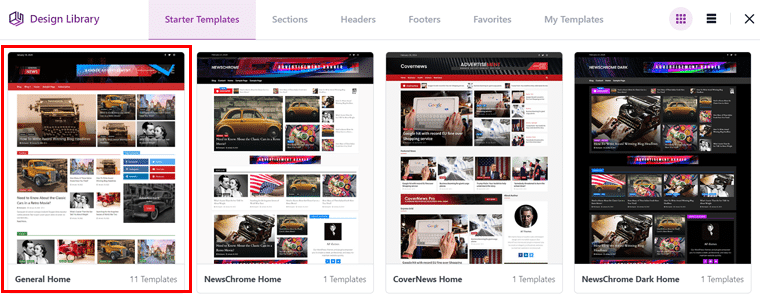
După aceea, puteți alege pagina exactă pe care doriți să o importați. Și treceți cu mouse-ul peste el, cu asta, veți vedea pagina așa cum se arată mai jos cu opțiunea „Importați” , faceți clic pe ea.
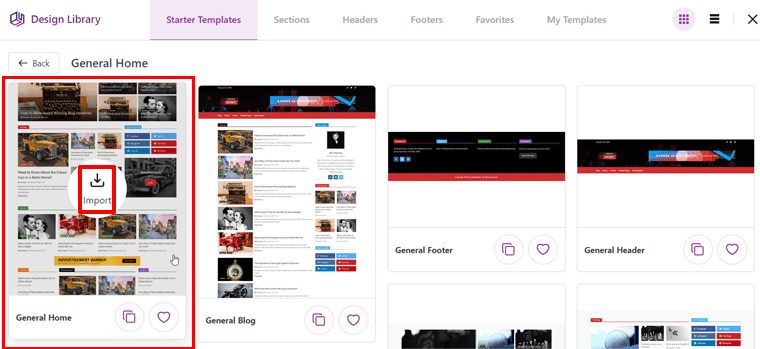
Si asta e! Veți vedea că șablonul selectat este importat. Nu sunt necesare abilități de codare - doar un simplu clic!
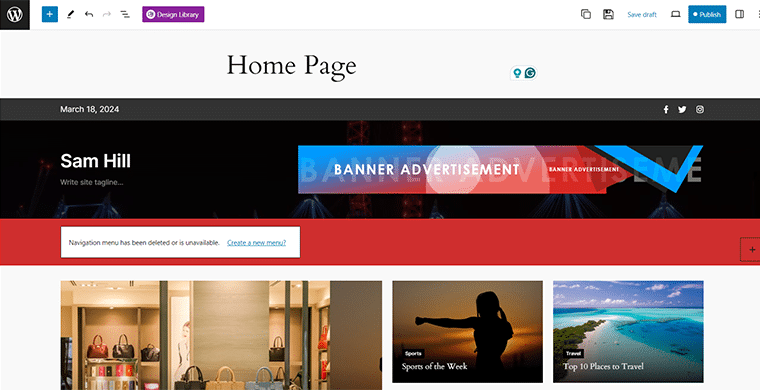
Alternativ,
De asemenea, puteți accesa „Blockspare > Starter Templates” și faceți clic pe pictograma Plus „+” .
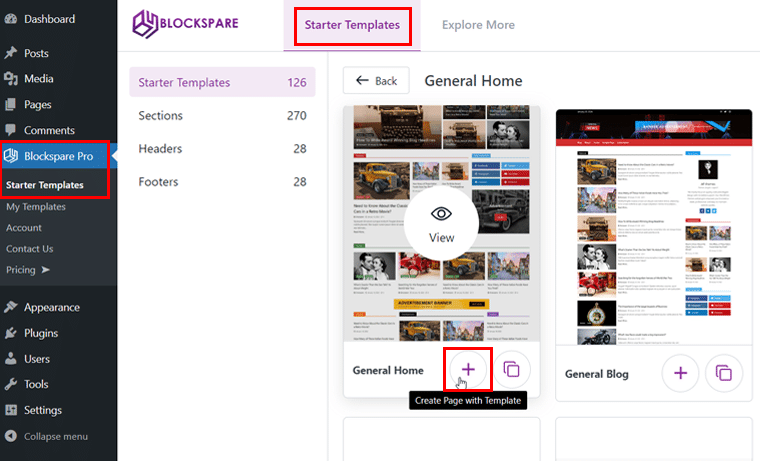
Făcând acest lucru, puteți vedea că șablonul este ușor de importat.
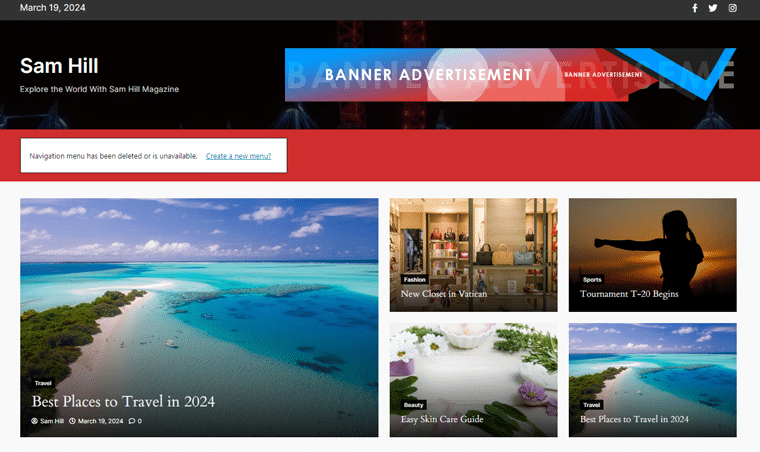
Deci, indiferent de calea alegeți, sunteți gata să începeți jocul de personalizare.
Pasul 3: Personalizarea aspectului revistei
Apoi, puteți modifica șablonul pentru a se potrivi cu marca și conținutul dvs.
Să începem prin a da un titlu rapid, de exemplu „Pagină de pornire” , puteți lăsa și această secțiune goală dacă doriți.
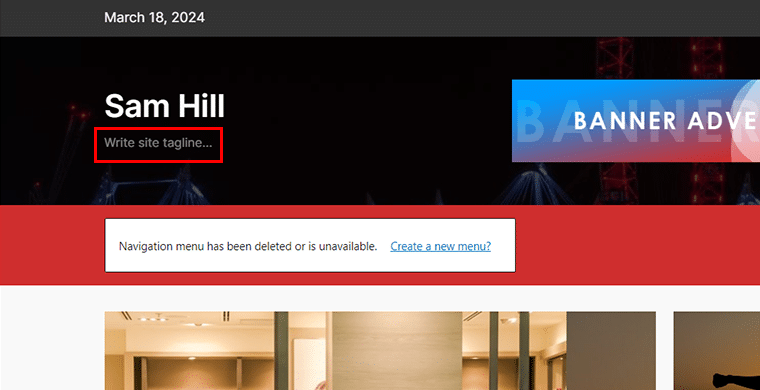
Mai mult, faceți clic pe opțiunea „SCRIEȚI SITE-UL” .
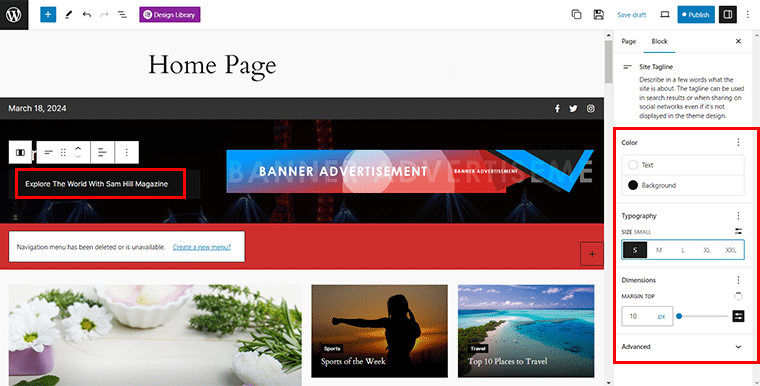
Apoi, adăugați sloganul site-ului dvs. care specifică rapid despre ce este vorba despre site-ul dvs. pentru vizitatori. Împreună cu asta, puteți specifica textul și culoarea de fundal, dimensiunea, stilul majuscule și multe altele.
Din nou, făcând clic pe „SECȚIUNEA DE PUBLICITATE BANNER” , puteți adăuga cu ușurință imaginea bannerului publicitar prin butonul „Înlocuire” .
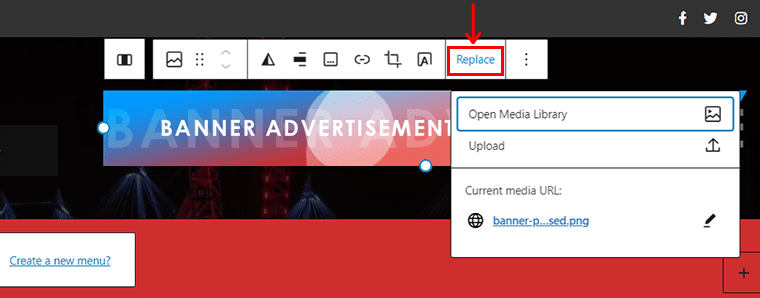
Și adăugați bannerul dvs. prin opțiunea „Biblioteca media” sau „Încărcați” . Și gata cu imaginea bannerului tău!
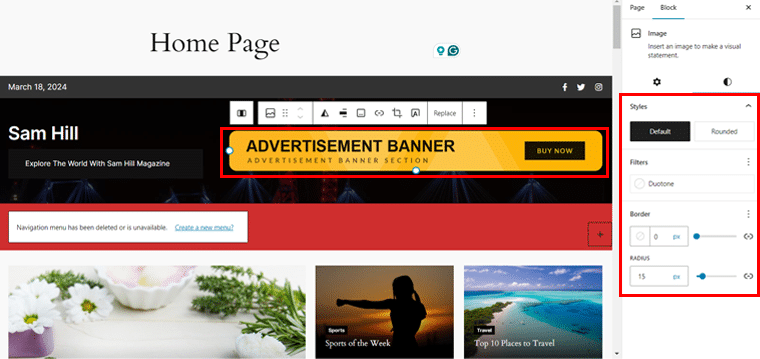
În plus, puteți adăuga linkuri și puteți personaliza stilurile, filtrele, chenarele și multe altele.
Apoi, puteți vedea, de asemenea, promptul care spune „Meniul de navigare a fost șters sau indisponibil”. Pentru că încă nu am creat pagini pentru site-ul revistei noastre. Dar nu intrați în panică. Pur și simplu faceți clic pe opțiunea „Creați un meniu nou” .
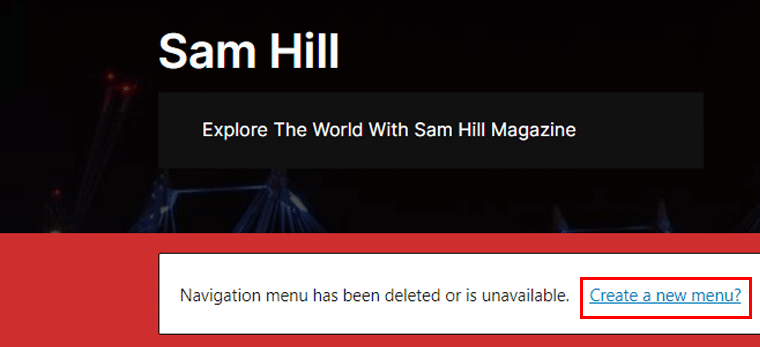
Cu aceasta, veți vedea pictograma „+” așa cum se arată mai jos, faceți clic pe ea.
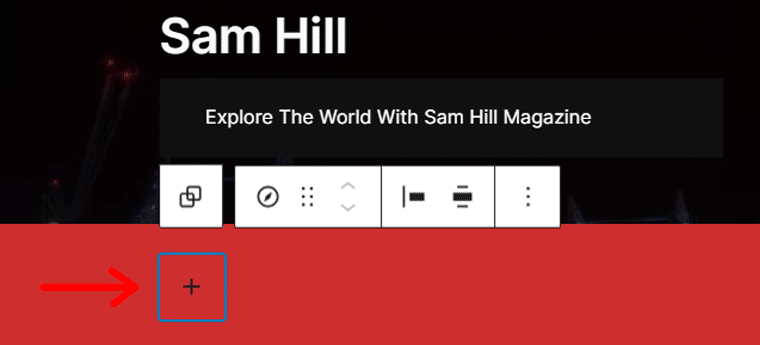
Apoi, căutați și introduceți „Categorii” pe care le-am creat anterior la Pasul 1. De exemplu, să căutăm și să adăugăm „Sănătate” .
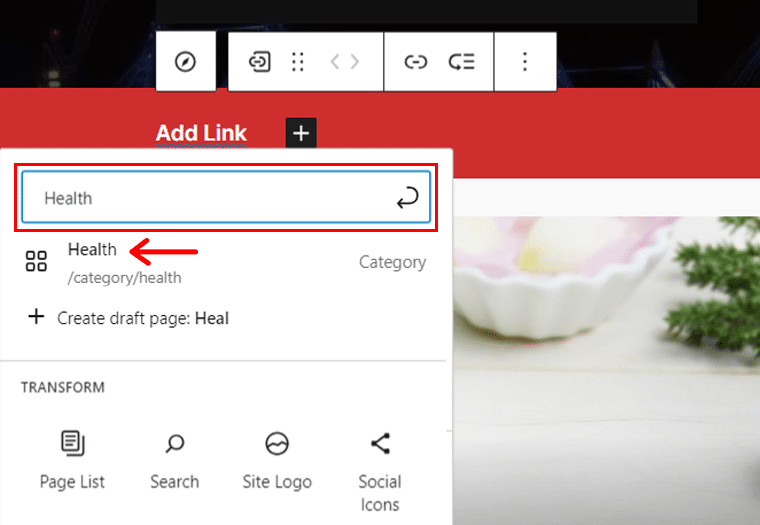
Urmând același proces, am adăugat încă câteva categorii împreună cu o pictogramă de căutare . De asemenea, personalizați-l în continuare cu aspectul, afișajul, pictograma etc. după cum doriți din panoul editor din partea dreaptă.
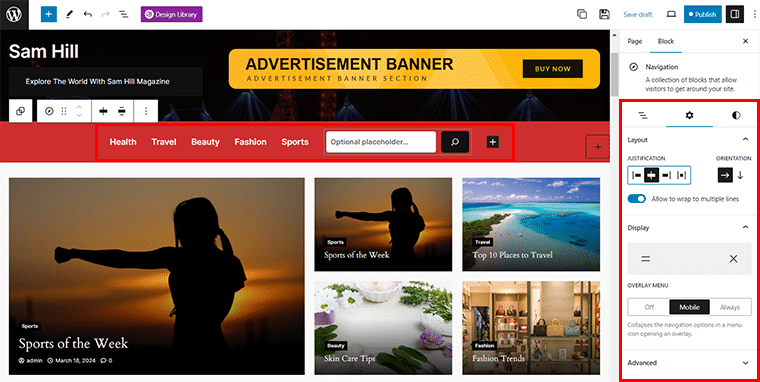
De asemenea, dacă dați clic pe banner , veți vedea ce banner este acolo în acest șablon. După cum puteți vedea în imaginea următoare, este „Hero Banner 2” .
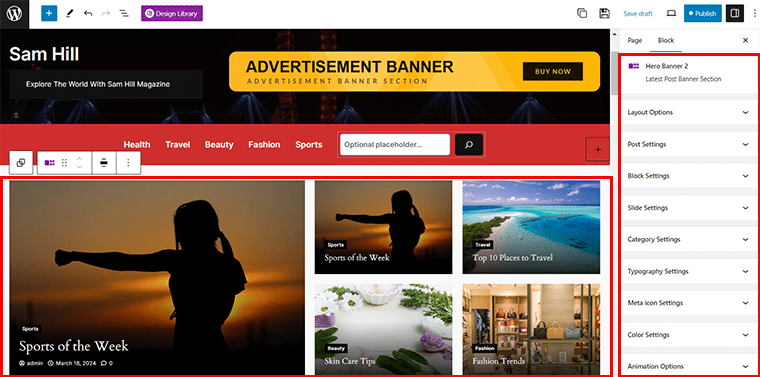
Aici veți avea mai multe opțiuni de personalizare. Ca:
- Opțiuni de aspect
- Setări de postare
- Blocați setările
- Setări pentru diapozitive
- Setări categorie
- Setări de culoare
- Opțiuni de animație
- Setări Gap și multe altele.
Pur și simplu, faceți clic pe setările selectate și adaptați-le așa cum doriți. E la fel de simplu.
De exemplu, să alegem aici „Stil banner 6” ca pentru opțiunile de aspect.
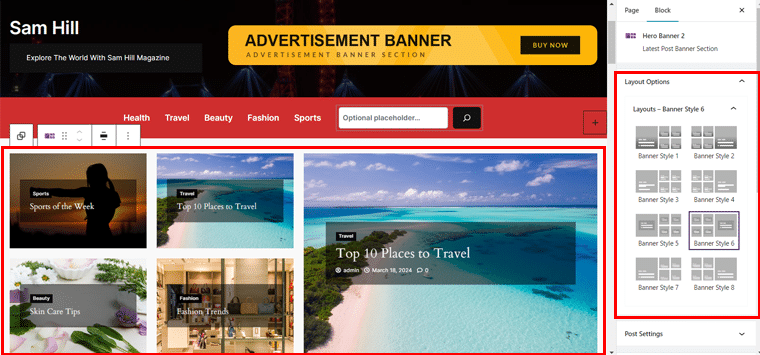
Din nou, să personalizăm „Setări de postare” .
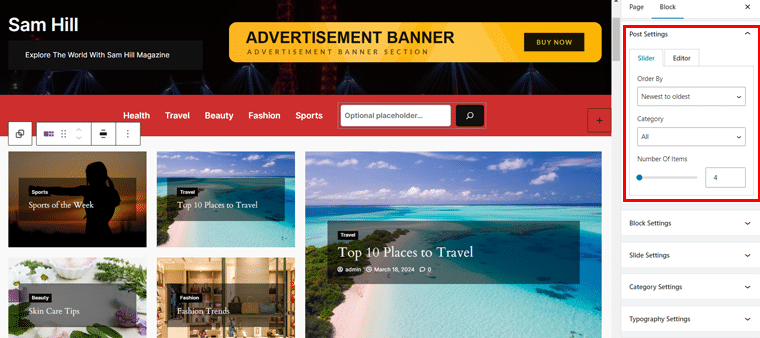
În mod similar, puteți verifica alte opțiuni și le puteți personaliza așa cum doriți, urmând un proces similar ca înainte. Este foarte simplu.
Pasul 4: Adăugarea blocurilor de rezervă necesare
Acum, dacă doriți să adăugați câteva blocuri care nu sunt prezente în șablon, atunci puteți face și acest lucru cu ușurință. Pentru asta, pur și simplu faceți clic pe pictograma „Adăugați bloc” și căutați „Biblioteca de design ”.
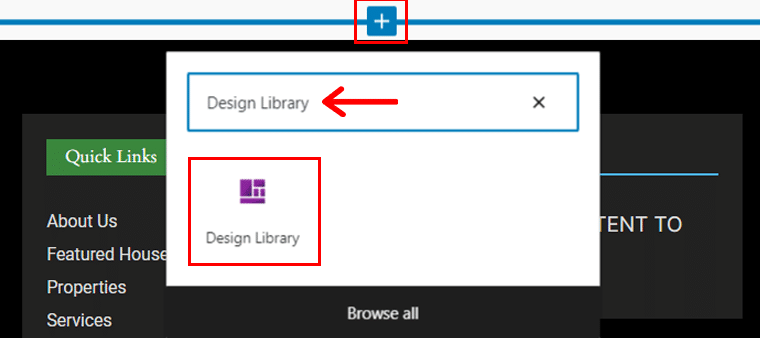
Din nou, faceți clic pe opțiunea „Răsfoiți șabloane” .

Apoi, navigați la „Secțiuni” și alegeți ce blocuri doriți să adăugați. De exemplu, să mergem la subfila „Acordeon” și să alegem blocul „Secțiunea cinema 9” pentru întrebări frecvente.
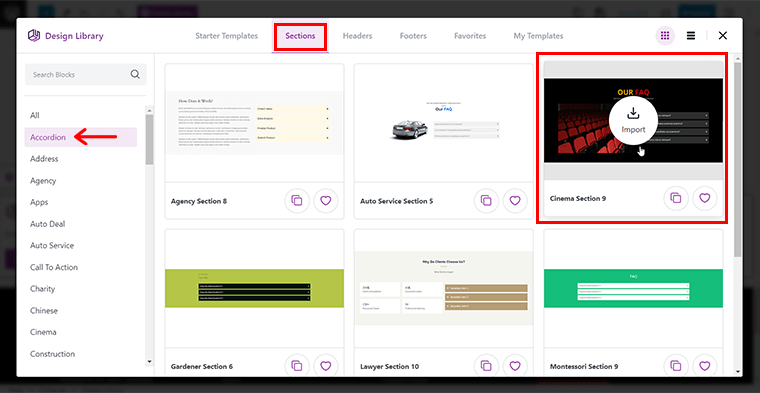
Pur și simplu, plasați cursorul peste bloc și faceți clic pe opțiunea „Importați” . Cu asta, vei vedea că blocul este importat rapid.
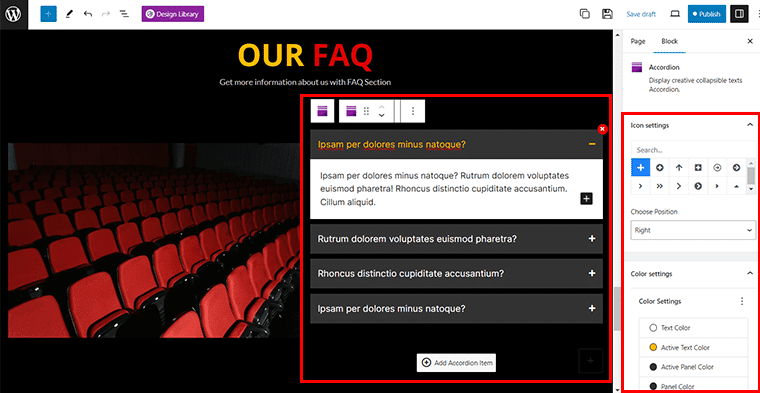
În plus, puteți configura blocul importat după cum aveți nevoie din panoul editor din dreapta. Practic, veți avea opțiuni pentru „Setări pentru pictograme”, „Setări de culoare”, „Setări pentru goluri”, „Opțiuni de trecere cu mouse-ul” și multe altele.
Pasul 5: Adăugarea conținutului specific revistei și publicare
Odată ce ați stabilit aspectul, următoarea sarcină este să adăugați conținutul specific care este necesar pe site-ul revistei dvs.
O listă rapidă pentru a utiliza blocurile personalizate ale Blockspare pentru conținutul revistei:
- Galerie de imagini: Prezintă imagini uimitoare.
- Mărturii: evidențiați recenziile cititorilor sau opiniile experților.
- Acordeon: Organizați întrebări frecvente sau detalii despre funcții.
- Blocuri de pictograme: adăugați elemente vizuale pentru categorii sau subiecte.
- Tabelele de prețuri: afișați planurile de abonament sau tarifele pentru anunțuri.
Și mai mult, puteți verifica blocurile disponibile în secțiunea de funcții cheie de mai sus pentru a vă adapta conținutul la aspectul în stilul revistei.
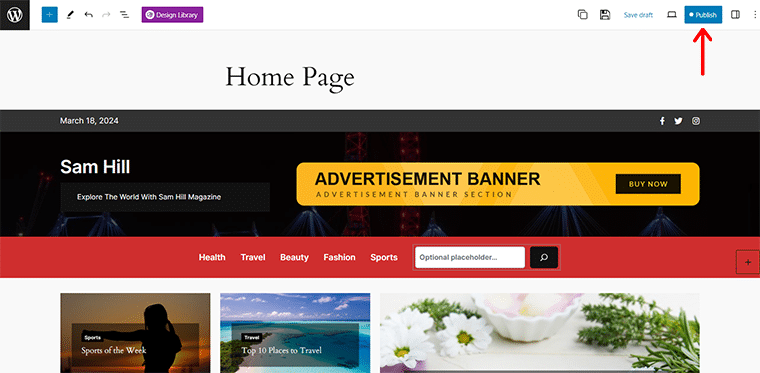
După ce ați terminat, apăsați butonul „Publicați” și site-ul revistei dvs. este live. Destul de simplu, nu?
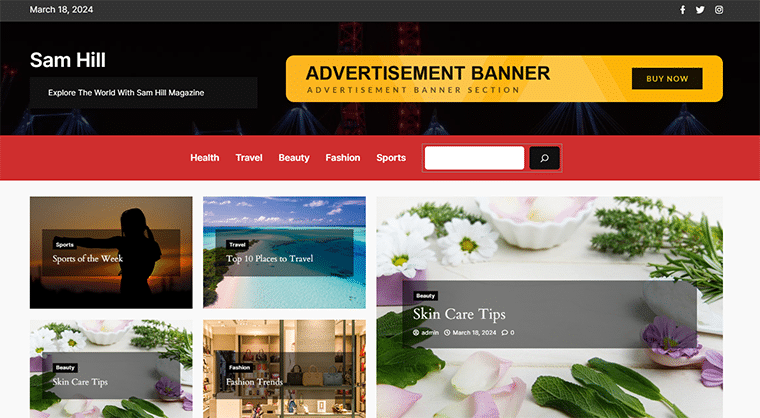
E. Scheme de prețuri ale pluginului Blockspare
Acum, vă întrebați despre costul pluginului Blockspare? Ei bine, Blockspare este un plugin freemium disponibil atât în versiunea gratuită, cât și în versiunea plătită .
Puteți descărca rapid versiunea gratuită direct din depozitul WordPress.org sau o puteți instala direct din tabloul de bord.
Între timp, pentru funcții avansate și pentru a debloca întregul potențial al Blockspare, puteți face upgrade la versiunea cu plată . Este disponibil la următoarele scheme de prețuri:
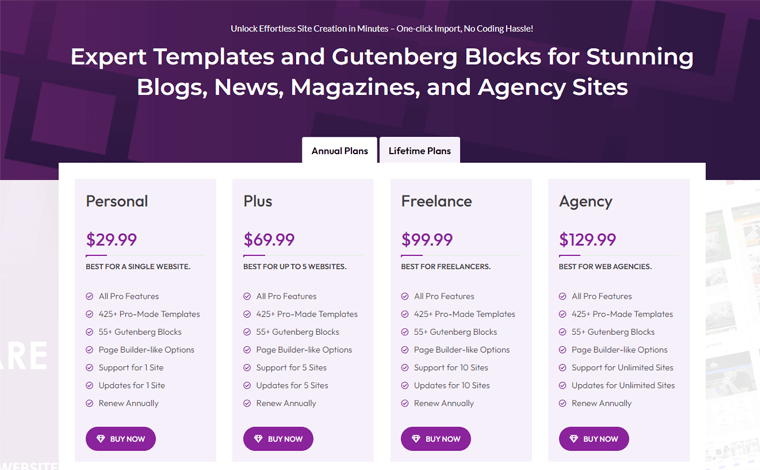
- Personal: 29,99 USD/an sau 89,99 USD ca taxă unică. Asistență și actualizări pentru 1 site web.
- Plus: 69,99 USD/an sau 209,99 USD ca taxă unică. Suport și actualizări pentru 5 site-uri web.
- Independent: 99,99 USD/an sau 299,99 USD ca taxă unică. Asistență și actualizări pentru 10 site-uri web.
- Agenție: 129,99 USD/an sau 389,99 USD ca taxă unică. Asistență și actualizări pentru site-uri web nelimitate.
Toate planurile de mai sus vin cu toate funcțiile profesionale, peste 425 de șabloane create pentru profesioniști, peste 55 de blocuri Gutenberg și opțiuni asemănătoare generatorului de pagini.
Cea mai bună parte? Primiți o garanție de rambursare a banilor de 30 de zile, astfel încât să puteți încerca pluginul fără riscuri.
F. Opțiune de asistență pentru clienți în Blockspare
Pluginul Blockspare oferă utilizatorilor diverse opțiuni de asistență pentru clienți pentru a vă ajuta cu orice întrebări, nelămuriri sau asistență de care aveți nevoie.
Puteți vizita pagina oficială de asistență Blockspare pentru orice fel de asistență cu pluginul. Echipa de asistență este disponibilă pentru a răspunde întrebărilor și pentru a oferi îndrumări.
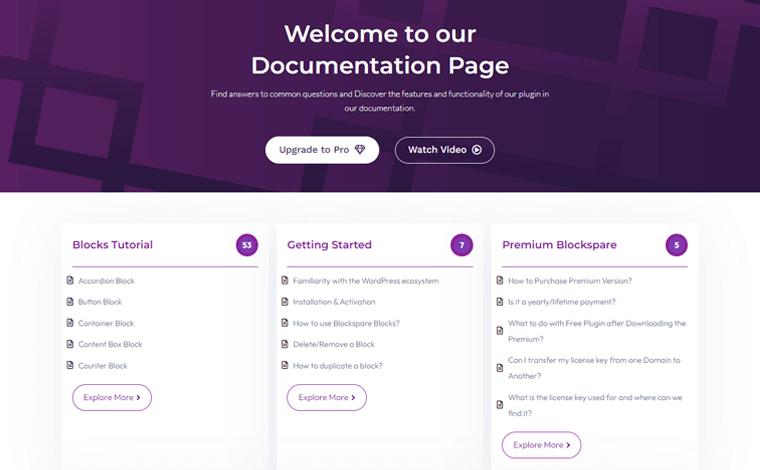
Iată opțiunile de asistență pentru clienți disponibile pentru Blockspare:
- Documentație detaliată: accesați îndrumări instantanee prin documentația sa detaliată. Cu aceasta, obțineți suficiente resurse pentru depanarea și înțelegerea funcționalităților pluginului.
- Tutoriale video: De asemenea, puteți consulta tutorialele sale video YouTube pentru a afla cum să utilizați anumite funcții în cazul în care sunteți confuz.
- Forum de asistență: utilizatorii gratuit pot folosi forumul de asistență WordPress.org pentru a căuta ajutor pentru orice probleme pe care le întâmpină în timpul utilizării Blockspare.
- Serviciu de asistență: dacă sunteți un utilizator premium, atunci puteți accesa asistență personalizată și asistență cu funcțiile premium ale Blockspare.
Totuși, vă întrebați dacă există alternative similare la pluginul Blockspare? Atunci, să trecem la următoarea secțiune!
G. Cele mai bune alternative la pluginul Blockspare
Câteva alte plugin-uri funcționează ca pluginul Blockspare pe care ați putea dori să-l explorați. Deci, haideți să le verificăm!
1. Blocuri Kadence
Ați folosit tema Kadence pe site-ul dvs. WordPress? Apoi, verificați Kadence Blocks! Îmbunătățește ceea ce puteți face cu Gutenberg, oferindu-vă o mulțime de blocuri și opțiuni noi.
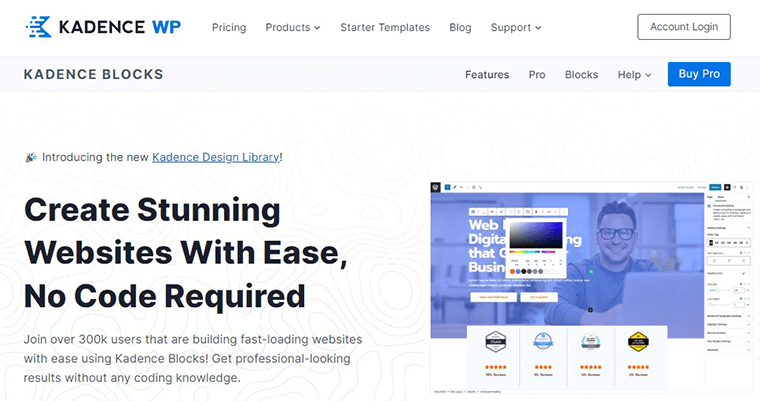
Cu funcții precum evaluarea cu stele, separatorul, mărturiile și cuprinsul, Kadence Blocks oferă flexibilitate și opțiuni de personalizare pentru utilizatori.
În plus, este inteligent să încărcați lucruri numai atunci când este necesar, astfel încât site-ul dvs. rulează rapid. Și puteți deveni cu adevărat creativ, realizând machete exact așa cum doriți.
Preț:
Kadence Blocks este, de asemenea, un plugin freemium . Puteți accesa versiunea gratuită din depozitul de pluginuri WordPress.org. În timp ce versiunea premium este achiziționabilă de pe site-ul oficial pentru 89 USD pe an .
2. Blocuri de vidre
Otter Blocks este un alt plugin puternic pentru blocuri Gutenberg, care oferă peste 26 de tipuri de blocuri unice pentru a crea cu ușurință site-uri web uimitoare din punct de vedere vizual. Acestea includ butoane, tabele de prețuri, programul de lucru și multe altele, oferindu-vă mai multe opțiuni pentru site-ul dvs.
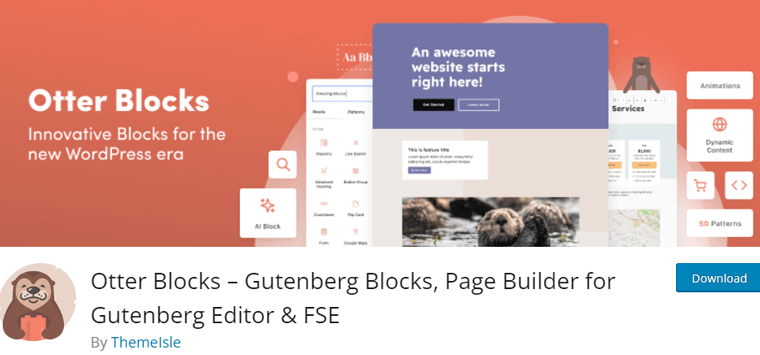
Are funcții precum crearea de conținut bazată pe inteligență artificială și animațiile Lottie. Acest lucru face din Otter Blocks o alegere excelentă pentru utilizatorii care doresc să creeze conținut captivant fără efort.
În plus, puteți personaliza cu ușurință blocurile Otter așa cum doriți. Puteți modifica culorile, fonturile, animațiile și spațierea pentru ca blocurile dvs. să arate corect.
Preț:
Otter Blocks este, de asemenea, disponibil în ambele versiuni gratuite și cu plată . Puteți instala rapid versiunea gratuită chiar din tabloul de bord.
Între timp, pentru funcții avansate, puteți obține versiunea premium care începe de la costul de 49 USD/an .
3. Spectre
Spectra este un alt plugin de bloc Gutenberg demn de remarcat, care oferă o varietate de blocuri și șabloane. Deci, puteți îmbunătăți designul și funcționalitatea site-ului dvs. WordPress fără efort.
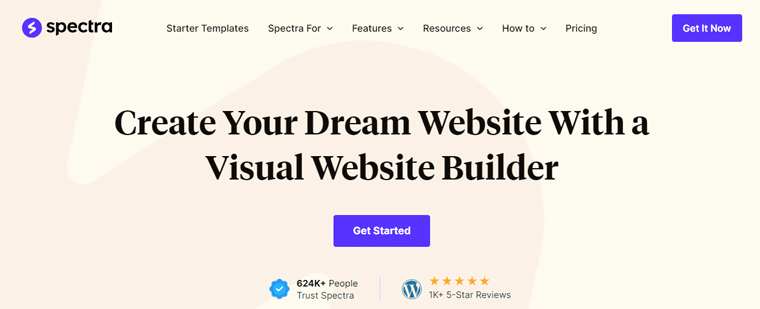
În plus, vine cu blocuri Wireframe, care sunt grozave pentru realizarea de machete rapide de pagini sau site-uri web. În plus, blocul Container folosește tehnologia Flexbox pentru a vă ajuta să creați machete frumoase fără efort.
În afară de asta, obțineți funcții precum tipografie personalizabilă, scheme de culori, controale avansate de aspect etc.
Preț:
Spectra are o versiune gratuită pe care o puteți obține cu ușurință din depozitul de pluginuri WordPress.org.
Dar dacă doriți toate lucrurile interesante, puteți cumpăra Spectra Pro pentru 59 USD de pe site-ul lor.
H. Gânduri finale – Îți redefinește călătoria digitală?
Acum, este timpul să răspundem la întrebarea supremă – „Blockspare vă redefinește călătoria digitală?”.
Ei bine, răspunsul este „Da, da și da!”
Cu șabloane și blocuri de pornire proiectate cu experiență, Blockspare oferă fără îndoială o perspectivă nouă utilizatorilor WordPress. În plus, nu puteți trece cu vederea caracteristica sa de import cu un singur clic, care face totul la fel de ușor ca o briză.
Unul dintre avantajele majore ale Blockspare este interfața sa ușor de utilizat. Dispune de un tablou de bord frumos stilat, care facilitează personalizarea și navigarea. Acest lucru contribuie la un proces mai ușor de creare a site-ului web pentru dvs.
În plus, echipa Blockspare pune experiența utilizatorului pe primul plan. Ei iau în considerare modul în care vizitatorii navighează pe site-ul dvs., interacționează cu conținutul și găsesc ceea ce au nevoie.
În cele din urmă, Blockspare elimină problemele de codare, permițându-vă să vă concentrați mai degrabă pe creativitate decât pe complexitățile tehnice. Deci, indiferent dacă sunteți un dezvoltator experimentat sau un începător, Blockspare simplifică procesul de creare a site-ului web.
I. Întrebări frecvente (FAQs) pe pluginul Blockspare
Iată câteva răspunsuri la întrebările frecvente pe pluginul Blockspare pentru a vă curăța calea.
Î.1: Ce este Blockspare?
R: Blocurile sunt componentele de bază pentru crearea de conținut pentru WordPress Block Editor (Gutenberg). Blockspare oferă o varietate de blocuri pentru a crea postări, pagini și pagini principale.
Î.2: Am nevoie de pluginuri de generare de pagini terță parte cu Blockspare?
R: Nu, Blockspare este proiectat să funcționeze perfect cu editorul Gutenberg, eliminând nevoia de generatori de pagini terță parte.
Q.3: Ce fel de șabloane oferă Blockspare?
R: Blockspare oferă o gamă diversă de șabloane, inclusiv cele pentru bloguri, știri, reviste, site-uri de agenții, sport, divertisment, modă și multe altele.
Q.4: Ce personalizare se poate face în blocul Post?
R: Blocul Post oferă diverse opțiuni de personalizare, permițându-vă să personalizați aspectul și funcționalitatea nevoilor dvs.
Î.5: Cum folosesc blocurile Blockspare?
R: După activarea Blockspare, mergeți la opțiunea „Add New” din panoul de editare a paginii/postării , faceți clic pe semnul „+” și selectați blocurile Blockspare dorite de importat.
Q.6: Care este diferența dintre Blockspare free și versiunea pro?
R: Versiunea pro a Blockspare oferă caracteristici suplimentare și opțiuni avansate de personalizare în comparație cu versiunea gratuită. Aveți acces la toate șabloanele și blocurile premium.
Concluzie
Și asta-i tot, oameni buni! Am ajuns la sfârșitul articolului nostru despre recenzia Blockspare .
Indiferent dacă sunteți blogger, editor de știri sau proprietar de agenție, Blockspare vă permite să creați site-uri web remarcabile cu ușurință.
Ați testat deja pluginul? Apoi, împărtășește-ți cunoștințele pentru a-i ajuta pe colegii cititori să-și facă alegerile.
Dacă aveți întrebări sau feedback, nu ezitați să le trimiteți în secțiunea de comentarii de mai jos. Suntem aici pentru a vă sprijini.
Nu uitați să împărtășiți acest articol prietenilor și familiei care sunt în căutarea unui plugin de blocare Gutenberg.
Consultați celelalte articole ale noastre, cum ar fi recenzia Novashare și recenzia Amelia.
Asigurați-vă că dați like și urmăriți-ne pe Facebook și Twitter pentru a fi la curent cu cel mai recent conținut al nostru.
